對新手用家友好,一鍵讓電腦錄影手機螢幕,直接儲存于電腦中方便剪輯不用擔心手機空間肥胖!
挑選錄影軟體來上課、會議、直播、手遊、追劇時,使用電腦錄影程式來實現同步分享畫面的需求已經成為必備技能之一,本文帶您一同了解挑選適合的錄影程式及人氣螢幕錄影軟體推薦,同時要告訴您哪一個錄影軟體可以一邊投影同步到電腦上共享畫面、一邊同步螢幕錄影,來節省您的作業時間並提升您的使用效率。

如何甄選一款好的錄影程式
開始下載安裝螢幕錄影軟體前,先來了解如何挑選適合您使用的錄影軟體吧!
在開始安裝、設定參數及學習技巧前,請確保您已經了解「為什麼要使用它?」「用途是什麼?」,在這邊並列出您在乎的優先順序來評估您的需求、優先級、想要的功能等,都將有助於您挑選出最適合您的電腦錄影程式。
- 方便使用的介面
- 價格及付款方式
- 內建的輸出選項
- 儲存及分享方式
- 每台電腦的許可證
- 客服支援時間及方式
- 提供熱門用戶需求的功能
- 用戶可編輯註釋錄製的鏡頭
- 同步錄製系統與麥克風音頻
- 可使用內建模板或載入外部素材
- 記錄整個螢幕、特定區域或單一視窗
線上與離線螢幕錄影功能是主要差異,雖然離線的螢幕錄影功能可以在沒有連線的情況下編輯,而線上螢幕錄影軟體需要穩定的網路連線狀態,因此建議您優先考慮使用的目的及用途來挑選錄影程式。
人氣螢幕錄影軟體推薦
以下是我們為您推薦的四款人氣螢幕錄影軟體,同時列出了它們的優缺點,希望您閱讀完本節後能選擇到適合您自己的螢幕錄影軟體。
1 iMyFone MirrorTo 免費螢幕錄製工具

螢幕錄影軟體中可鏡射手機到電腦的 iMyFone MirrorTo,在錄影軟體中功能也是佼佼者,可使用電腦截圖、錄影 Android 和 iPhone 手機畫面,並提供 1080P 高畫質影片,同時支援 Windows 及 macOS 作業系統使用,當您需要遠距線上會議或上課時,同時讓 iPhone 手機或安卓手機錄影螢幕畫面和聲音,iMyFone MirrorTo 這套錄影程式都可一氣呵成提升您的辦公與學習效率。
優點
- 提供繁體中文介面
- 提供 24 小時線上客服
- 支援 Windows 和 macOS 雙系統
- 畫面穩定無延遲可電腦即時操控手機
- 支援Android 和 iOS 系統裝置螢幕投射電腦
- 內建1080P 高解析度的螢幕截圖和錄影功能
- 畫面和音訊同步輸出可用於網路直播串流平台
- 手機螢幕電腦顯示畫面高解析度,高達 2K 90fps
- 適合用於遊戲、直播、會議、上課等需要穩定即時投影的用途
缺點
- 免費版本功能有限
以下是幾個簡單的步驟幫助您快速實現 iPhone 螢幕錄影。
- 下載並且啟動 iMyFone MirrorTo。
- 將 iPhone 與電腦連結相同的網路後選擇「iOS 投影」功能。
- 請前往「控制中心」>「螢幕鏡像輸出」,選擇「MirrorTo」,開始螢幕投影。
- iPhone 成功投影後點擊左側工具欄的「螢幕錄影」即可開始 iPhone 手機螢幕錄影。
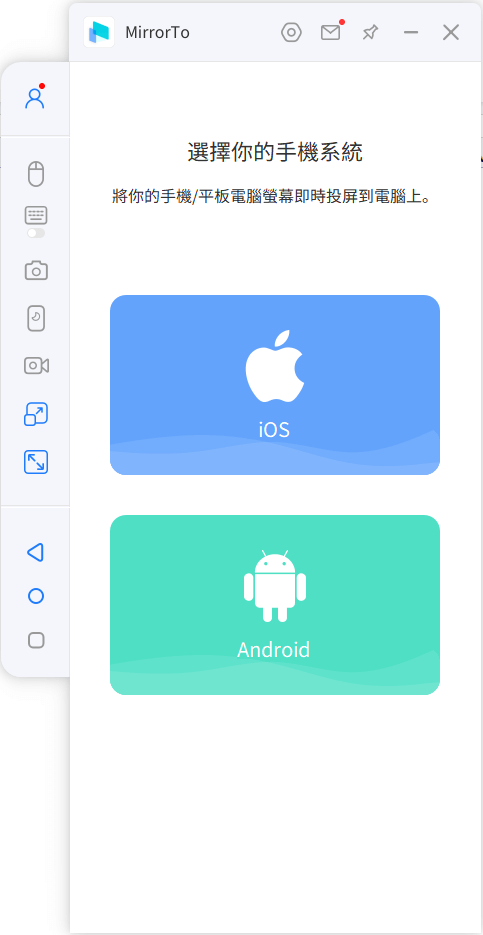
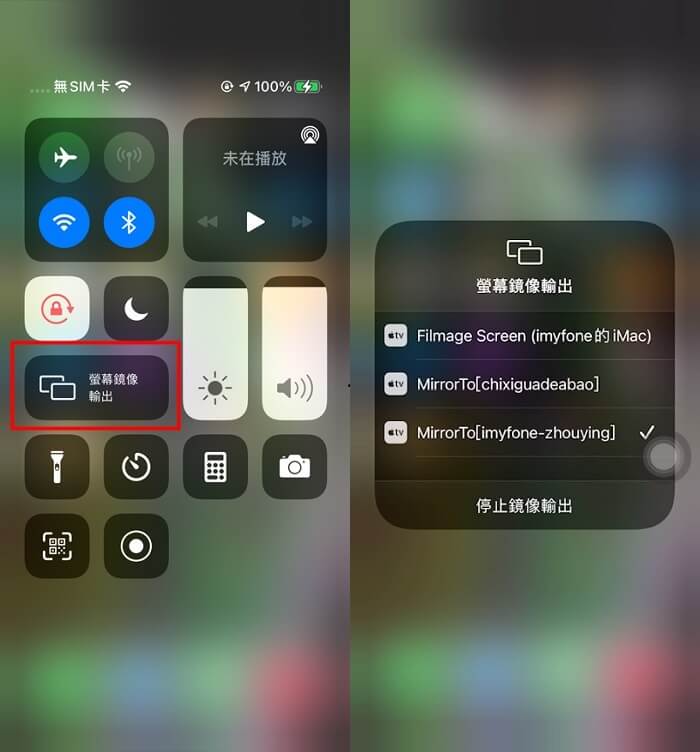
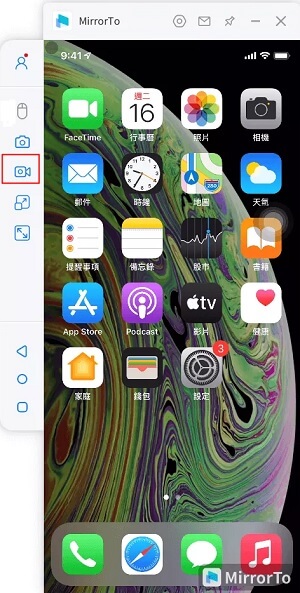
觀看下方 影片了解更多 MirrorTo 的功能唷!
2 OBS
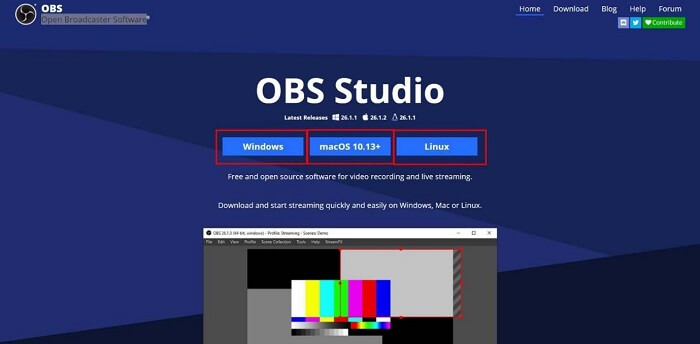
錄影軟體 OBS 支援 Mac、Windows、Linux 作業系統及中/英文介面,免費的開源在 OBS 直播及錄製螢幕跟音樂功能掛帥,同時可跨 Facebook、YouTube、Twitch、Mixer 多種平台串流使用。由於 OBS 這套螢幕錄影軟體是採用建立來源裝置的方式來運作,初期設定需要花費時間調整參數跟欄位,比較適合專業人士或有相關技術背景的用戶使用,對於新手使用起來比較複雜,會比較建議使用別套螢幕錄影程式。
優點
- 方便客製化
- 輕鬆切換多個預錄的場景
- 便於使用疊加層和螢幕元素
- 使用者介面美觀且直覺易於操作
- 採用時尚與現代媒體的老式廣播媒體選項及功能
缺點
- 錄影設定複雜
- 沒有提供任何的畫面素材
- 沒有內建的後製功能供用戶編輯
- 無法直接錄製手機畫面
3 Camtasia
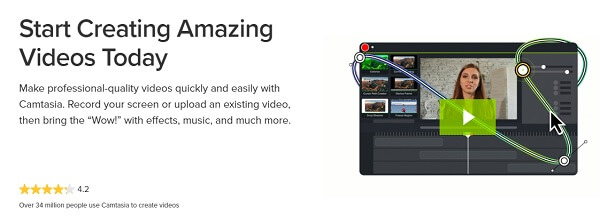
錄影軟體 Camtasia 提供試用及付費版的,支援 Windows 及 macOS 作業系統,英文介面為主的螢幕錄影軟體中,使用綠幕去背更換背景、放大註釋工具、後製剪輯及預設模板的功能都是 Camtasia 這套錄影程式的特色。
優點
- 可錄製解說旁白
- 提供免費版試用版
- 購買後30天內提供退款
- 提供後製編輯與預設模板可使用
缺點
- 只有英文介面
- 付費版費用昂貴
- 免費版有浮水印
- 無法直接錄製手機畫面
4TinyTake
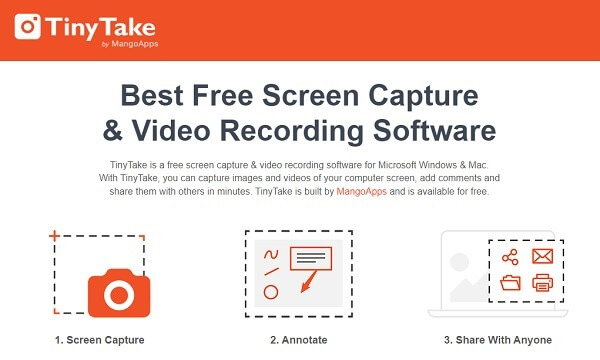
錄影軟體 TinyTake 支援 Windows 與 macOS 作業系統,在電腦上擷取螢幕畫面幾分鐘之內就能與他人共享截圖。利用註釋旁白、箭頭及標注凸顯畫面的功能可完成教學影片的錄製,且錄製完成就能直接上傳至 YouTube。
優點
- 提供雲端儲存
- 方便擷取影片與圖片畫面
- 可在影片和圖片註釋註釋旁白
- 可透過連結或 YouTube 共享檔案
缺點
- 免費版鎖住部分功能
- 錄音有 60 分鐘限制
- 部分功能無法在 Mac 電腦使用
- 無法直接錄製手機畫面
結語
以上就是有關錄影軟體的介紹與優缺點比較,希望能讓您對螢幕錄影軟體有初步的了解,如果您的用途比較廣泛,需要能手機投影兼具電腦錄影程式的功能時,想必螢錄影免安裝的線上工具定是不能滿足您的需求,在短時間內可快速上手的 iMyFone MirrorTo 免費螢幕錄影軟體將是您的首選。趕緊點擊試試吧!


